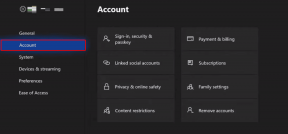Ako opraviť fatálnu chybu DirectX Final Fantasy XIV
Rôzne / / November 28, 2021
Ste veľkým fanúšikom série Final Fantasy, ale nemôžete si hru užiť kvôli nepríjemnej fatálnej chybe FFXIV DirectX? Nebojte sa; v tomto článku vysvetlíme, ako opraviť chybu Final Fantasy XIV Fatal DirectX.
Čo je to FFXIV Fatal DirectX Error?
Final Fantasy XIV je masívne populárna online hra medzi hráčskou komunitou na celom svete vďaka svojim prispôsobeným funkciám pre postavy a interaktívnym funkciám na konverzáciu s ostatnými hráčmi. Je však známym faktom, že používatelia sa často stretávajú s fatálnymi chybami a nevedia určiť ich príčinu. Občas sa z ničoho nič objaví a povie: „Vyskytla sa závažná chyba DirectX. (11000002)“, je nočnou morou každého hráča. Obrazovka krátko pred zobrazením chybového hlásenia zamrzne a hra spadne.
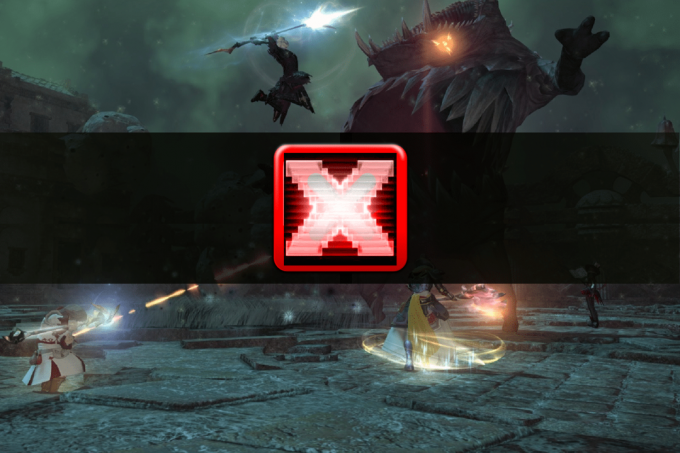
Obsah
- Opravte fatálnu chybu DirectX Final Fantasy XIV
- Prečo sa vyskytuje FFXIV fatálna chyba DirectX?
- Metóda 1: Spustite hru v okne bez okrajov
- Metóda 2: Aktualizujte ovládač grafiky
- Metóda 3: Spustite FFXIV pomocou DirectX 9
- Metóda 4: Zakážte NVIDIA SLI
- Metóda 5: Zakážte AMD Crossfire
Opravte fatálnu chybu DirectX Final Fantasy XIV
Prečo sa vyskytuje FFXIV fatálna chyba DirectX?
- Používanie DirectX 11 v režime celej obrazovky
- Zastarané alebo poškodené ovládače
- Konflikt s technológiou SLI
Teraz, keď máme predstavu o pravdepodobných príčinách tejto chyby, poďme diskutovať o rôznych riešeniach na jej opravu.
Metóda 1: Spustite hru v okne bez okrajov
Ak chcete opraviť chybu Final Fantasy XIV Fatal DirectX, môžete zmeniť konfiguračný súbor hry a spustiť hru v okne bez okrajov:
1. Otvorené Prieskumník súborov kliknutím na jeho ikonu z Panel úloh alebo stlačením Kláves Windows + E spolu.
2. Ďalej prejdite na Dokumenty.
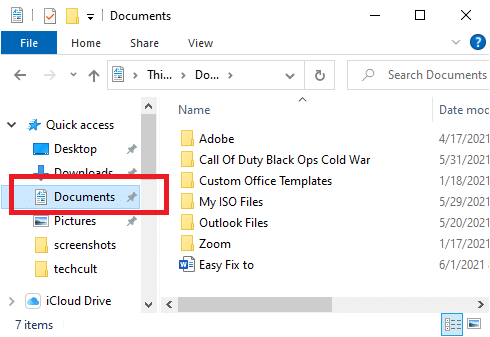
3. Teraz nájdite a dvakrát kliknite na priečinok hry.
4. Vyhľadajte súbor s názvom FFXIV.cfg. Ak chcete súbor upraviť, kliknite naň pravým tlačidlom myši a vyberte Otvoriť pomocou >Poznámkový blok.
5. Otvor Vyhľadávacie pole stlačením tlačidla Ctrl + F kláves spolu (alebo) kliknutím Upraviť z pásu s nástrojmi a potom výberom položky Nájsť možnosť.
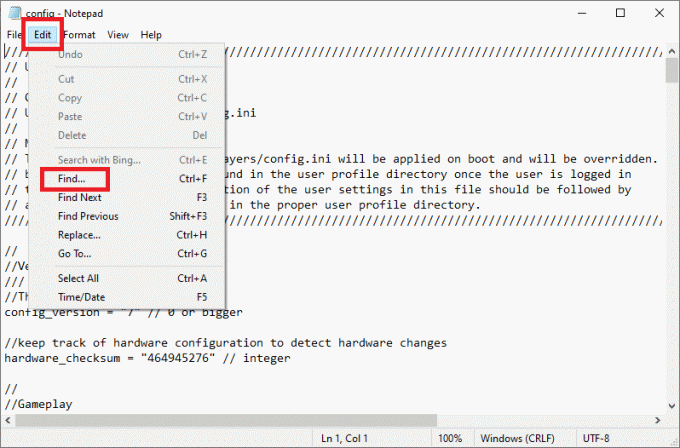
6. Do vyhľadávacieho poľa napíšte screenmode a kliknite na tlačidlo Nájsť ďalej. Teraz zmeňte hodnotu vedľa ScreenMode na 2.
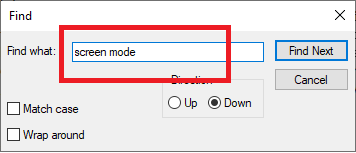
7. Pre uloženie zmien stlačte Ctrl + S klávesy dohromady a zatvorte Poznámkový blok.
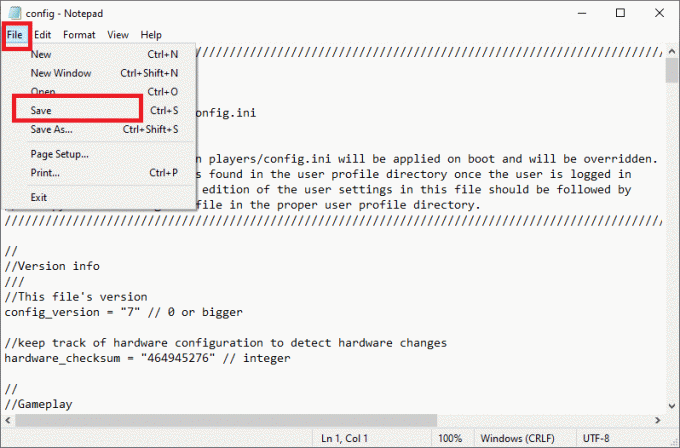
Reštartujte hru, aby ste zistili, či problém s fatálnou chybou FFXIV DirectX existuje alebo bol vyriešený.
Metóda 2: Aktualizujte ovládač grafiky
Ako je to v prípade väčšiny porúch DirectX, aj toto je takmer určite spôsobené nefunkčným alebo zastaraným grafickým ovládačom. Tu je postup, ako aktualizovať ovládač grafiky v počítači:
1. Stlačte tlačidlo Windows + R kľúče dohromady na otvorenie Bežať box. Typ devmgmt.msc a kliknite na OK

2. V Správca zariadení okno, rozbaľte Zobrazovacie adaptéry oddiele.

3. Ďalej kliknite pravým tlačidlom myši na vodiča vyberte položku Odinštalovať zariadenie možnosť.
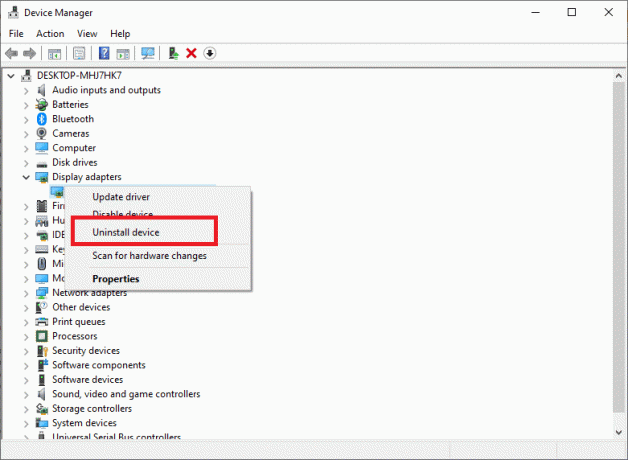
4. Ďalej prejdite na webová stránka výrobcu (Nvidia) a vyberte svoj operačný systém, architektúru počítača a typ grafickej karty.
5. Inštalácia grafický ovládač od uloženie inštalačného súboru do počítača a spustite aplikáciu odtiaľ.
Poznámka: Váš počítač sa môže počas procesu inštalácie niekoľkokrát reštartovať.
Všetky problémy s ovládačmi grafickej karty by už mali byť vyriešené. Ak sa stále vyskytuje chyba FFXIV Fatal DirectX, skúste ďalšiu opravu.
Prečítajte si tiež:Oprava Nedá sa nainštalovať DirectX v systéme Windows 10
Metóda 3: Spustite FFXIV pomocou DirectX 9
Ak sa hra nedá spustiť pomocou DirectX 11 (ktorý je predvolený v systéme Windows), môžete skúsiť prejsť na DirectX 9 a spustiť hru pomocou neho. Používatelia tvrdili, že zmena Direct X11 na DirectX 9 vyriešila fatálnu chybu.
Zakázať DirectX 11
DirectX 11 v hre môžete vypnúť tak, že prejdete na Nastavenia > Konfigurácia systému > Grafika tab. Prípadne to môžete urobiť bez vstupu do hry.
Ako povoliť DirectX 9
1. Dvakrát kliknite na Ikona Steam na pracovnej ploche alebo vyhľadajte Steam pomocou vyhľadávania na paneli úloh.
2. Prejdite na Knižnica v hornej časti okna Steam. Potom prejdite nadol a nájdite FinálnyFantázia XIV zo zoznamu hier.
3. Kliknite pravým tlačidlom myši na Hra a vyberte Vlastnosti.
4. Klikni na NASTAVTE MOŽNOSTI SPUSTENIA tlačidlo a nastavte Direct 3D 9 (-dx9) ako predvolená.

5. Pre potvrdenie zmien kliknite na Dobre tlačidlo.
Ak nevidíte vyššie uvedenú možnosť, kliknite pravým tlačidlom myši na hru a vyberte ju Vlastnosti. V MOŽNOSTI SPUSTENIA zadajte „-sila -dx9“ (bez úvodzoviek) a zatvorením okna uložte zmeny.
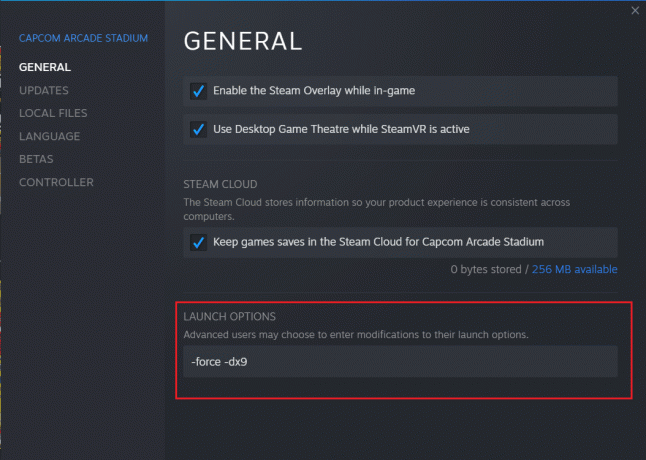
Hra bude teraz používať Direct X9, a preto by mala byť vyriešená chyba FFXIV Fatal DirectX.
Prečítajte si tiež:Opraviť závažnú chybu Nenašiel sa žiadny jazykový súbor
Metóda 4: Zakážte NVIDIA SLI
SLI je technológia NVIDIA, ktorá umožňuje používateľom používať viacero grafických kariet v rovnakom nastavení. Ak sa vám však zobrazí fatálna chyba DirectX FFXIV, mali by ste zvážiť vypnutie SLI.
1. Kliknite pravým tlačidlom myši na pracovnú plochu a vyberte položku Ovládací panel NVIDIA možnosť.

2. Po spustení ovládacieho panela NVIDIA kliknite na Konfigurácia SLI, Surround, PhysX pod 3D nastavenia.
3. Teraz začiarknite Zakázať pod Konfigurácia SLI oddiele.

4. Nakoniec kliknite Použiť na uloženie zmien.
Metóda 5: Zakážte AMD Crossfire
1. Kliknite pravým tlačidlom myši na prázdnu oblasť na pracovnej ploche a vyberte Nastavenia AMD Radeon.
2. Teraz kliknite na Hranie v okne AMD.
3. Potom kliknite Globálne nastavenia pre zobrazenie ďalších nastavení.
4. Vypnite AMD Crossfire možnosť ho zakázať a opraviť problém so závažnou chybou.
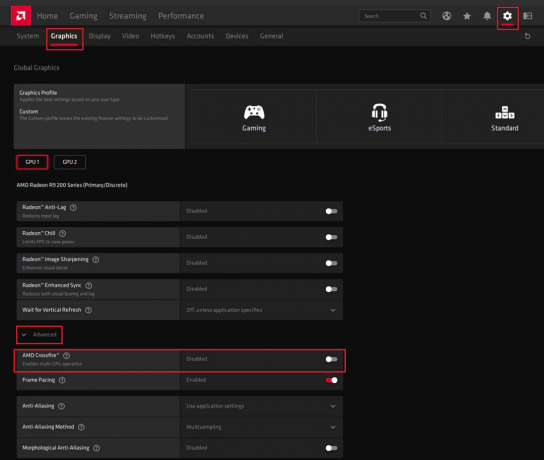
Často kladené otázky (FAQ)
Q1. Čo je to závažná chyba DirectX?
V prípade „Vyskytla sa závažná chyba DirectX (11000002)“ obrazovka krátko zamrzne tesne pred zobrazením chybovej správy a hra spadne. Väčšina problémov s DirectX je výsledkom chybného alebo zastaraného ovládača grafickej karty. Keď narazíte na fatálnu chybu DirectX, musíte sa uistiť, že ovládač grafickej karty je aktuálny.
Q2. Ako aktualizujem DirectX?
1. Stlačte tlačidlo kľúč Windows na klávesnici a napíšte skontrolovať.
2. Potom kliknite na Skontroluj aktualizácie z výsledku vyhľadávania.
3. Klikni na "Skontroluj aktualizácie“ a podľa pokynov na obrazovke aktualizujte systém Windows.
4. Týmto sa nainštalujú všetky najnovšie aktualizácie vrátane DirectX.
Odporúčané:
- Ako používať diagnostický nástroj DirectX v systéme Windows 10
- Stiahnite si a nainštalujte DirectX v systéme Windows 10
- Opravte chybu pri zlyhaní overenia brány modemu U-Verse
- Ako zakázať alebo odinštalovať NVIDIA GeForce Experience
Dúfame, že vám tento návod pomohol a vy ste to dokázali opraviť Final Fantasy XIV Fatal DirectXchyba. Dajte nám vedieť, ktorá metóda sa vám osvedčila najlepšie. Napíšte svoje otázky/návrhy do poľa komentárov.